Marius Silaghis Plugins是一款3DS Max的效果插件,里面包含多個功能,可以幫助使用者更有效率的建模。該插件的適用范圍非常廣泛,諸如布料建模、平滑模型的變形、動畫制作等都有幫助,如果用戶有需要創建3D模式的話,趕快下載這款插件來幫助你吧!

軟件功能
1、Clothify Pro
Clothify Pro是3ds Max的修改器,使布料的建模和動畫制作變得容易,可控,對藝術家友好,快速且無損。您可以獲得即時結果,而無需等待仿真完成。也可以避免布的痛苦雕刻。
編輯參數并立即查看其功能。可以通過軟選擇,頂點權重或頂點顏色來控制每個參數,從而為您提供前所未有的控制。
修改器下面應用的任何變形都會影響布料,因此您可以使用3ds max的許多修改器中的任何一個,例如“編輯多邊形”,“蒙皮”,“FFD”,“彎曲”,“影響區域”,“路徑變形”等。它也可以與“自由形式”筆刷一起使用。實際上,它可以與使網格變形的任何事物一起使用。
當前,它不能處理與其他對象和自相交的碰撞,盡管如果基礎網格物體不是自相交的,則很少發生碰撞。卷保存仍然不可用。
2、Deformation Cleaner
3ds Max的變形清理器
清理不良變形
變形清理器是3ds Max的修改器,可平滑模型的任意變形而不會平滑原始細節。它可以用作任何變形之上的快速后期校正步驟。
以下是您可以獲得的一些好處:
改善鉆機變形。
更輕松,更快速地實現更好的變形。
簡化裝配和蒙皮工作流程。
輕松消除網狀拉伸。
您要使用變形清理器的情況:
當您要為模型制作動畫時。
當您要構建變形目標時。
當您想對模型進行大范圍更改時。
當您快速而輕松地想要獲得良好的變形時。
當您要清理肌肉模擬時。
當您具有“皮膚”,“變形器”,“布”,“微動”,“張力變形器”或任何其他會使模型變形的修改器時。
3、Jiggle
使用Jiggle逼真的動畫
Jiggle是3ds Max的修改器插件,可向動畫角色和對象的一部分快速輕松地實現逼真的抖動動作。它可以模擬脂肪和肌肉運動以及皮膚滑動效果。
以下是您可以獲得的一些好處:
您可以毫不費力地將動畫快速提升到現實的另一個維度。
您不必再為復雜的肌肉系統和剝皮方法而煩惱。
您可以快速輕松地將微動效果添加到動畫中。
它是多線程的,因此允許您使用高分辨率網格。
您想使用Jiggle的情況:
當您想增加脂肪,肌肉,臀部或角色其他可能移動的部分的運動時。
當您想向角色添加輔助動作時。
當您想要更逼真的動畫時。
當您想要一種簡單快速的方法來添加微動效果時。
4、Path Deform Pro
無相交路徑變形
Path Deform Pro是3ds Max的修改器,與標準的Path Deform修改器會產生大量的自相交點不同,該修改器可沿路徑使模型變形而不引起自相交。它在路徑彎曲的位置產生較少的擠壓/拉伸。
此外,它還具有體積保存,鏈接效果,滾動,剛性變形,帶有曲線的旋轉/縮放比例以及使用另一個樣條曲線進行查看的完全控制等選項。如果網格非常厚并且路徑接近于自身相交,則可能仍會發生全局相交。
以下是您可以獲得的一些好處:
更少的自我交集
有很多選項可以精確獲得所需的變形
無需清理不良結果,節省時間和精力
您要使用Path Deform Pro的情況:
當您對標準的“路徑變形”修改器不滿意時
當您想要變形網格并保持無間隙時
在日常建模任務中
5、Quad Chamfer Modifier
適用于3ds Max的Quad倒角修改器
正確倒角
“四角倒角”修改器可生成所有四角倒角,這與普通的3ds Max倒角不同,后者可產生大量三角形和納孔。
它是Quad Chamfer maxscript的后繼者,并在以下方面進行了改進:
速度。現在作為本地c++插件,它允許您實時修改倒角。
控制。您可以通過控制倒角的清晰度/圓度來確定倒角的外觀。
堅固性。強大的新算法可讓您倒角任何邊緣組合,而不會產生不可預測的結果。
靈活性。您不必進行任何倒角操作,以后可以隨時進行更改。
工作流程。除了使用邊緣選擇之外,您還可以通過平滑組邊界或邊緣權重進行倒角。這樣,您可以編輯基礎拓撲,而不會丟失或破壞倒角。此外,通過邊緣權重進行倒角可以使倒角的寬度可變。
以下是您可以獲得的一些好處:
如果將Quad Chamfer與Turbosmooth結合使用,則可獲得更好的結果
不再有不必要的擠壓
良好的拓撲
您可以控制倒角的清晰度/圓度
您不必進行任何倒角,您可以隨時更改它們
與普通倒角和四邊形倒角maxscript相比,還有更多其他好處
您要使用四面倒角修改器的情況:
當您想倒角邊緣而不會產生三角形或n邊形時。
當您想要在應用TurboSmooth修改器后倒角邊緣而沒有偽像時。
當您想要添加支持循環而無需使用connect或swift工具時。
6、Quad Cap Pro
Quad Cap Pro是3ds Max的修改器插件,它用四邊形多邊形填充邊界和ngons,這與產生一個大ngon的普通蓋帽工具不同。
Quad Cap Pro是Quad Cap maxscript的后繼產品。現在它速度更快,具有更多功能,并且它還可以封蓋數量不均勻的邊子,從而生成四邊形和單個三角形
以下是您可以獲得的一些好處:
您不必花時間手動將ngons轉換為四邊形。
節省時間和精力來建模真正重要的東西
適用于您的圓柱和球體的完美四邊形拓撲
使用渦輪光滑時,您不會被夾傷
完美細分
改善硬表面建模甚至有機建模
您要使用Quad Cap Pro的情況:
每當模型中有孔或納孔時
當您使用拉伸的樣條曲線形狀時,可以快速對其進行加帽以應用Turbosmoth修改器。
7、Shell Pro
Shell Pro是3ds Max的修改器,它可以在模型周圍創建殼而不會引起自相交,而標準Shell修改器會產生很多自相交。表面細節也保留得很好。
此外,它還具有用于倒角,倒角和倒角殼體邊緣的選項。對于較高的外殼厚度值,仍可能會出現全局相交,或者對于復雜的幾何形狀(如耳朵等),內殼和外殼可能會相交。
以下是您可以獲得的一些好處:
更少的自我交集
快速斜切外殼的邊緣
使用Shell Pro 3D打印空心模型時可以節省時間和材料
節省像對象一樣的外殼的時間和能源建模
您要使用Shell Pro的情況:
當您想3D打印模型時
當您對標準Shell修飾符不滿意時
當您使用有機網格或掃描網格時
在日常建模任務中
8、TurboTriSmooth
TurboTriSmooth是3ds Max的修改器,可細分三角形網格,同時產生比標準TurboSmooth更為平滑的結果和更好的拓撲。
它可以用于三角模型,布料,掃描,抽取的網格,流體模擬,地形或任何三角形網格。
在細分之前,它將自動對模型進行三角剖分。
1.02中的新增功能-添加了對基于邊緣折痕值和平滑組的半清晰折痕的支持
以下是您可以獲得的一些好處:
與標準TurboSmooth相比,三角形網格的結果更平滑
減少文物
更好的拓撲
與標準TurboSmooth相比,每次迭代生成的多邊形更少
您要使用TurboTriSmooth的情況:
當您有要劃分的三角網格時
當您使用布料網格時
當您使用3D掃描和抽取的網格時
當您使用流體模擬時
當您想細分三角形網格,然后重新拓撲或重新網格化時。
9、TurboSmooth Pro
不再有煩人的支持循環
TurboSmooth Pro是3ds Max的修改器插件,與標準TurboSmooth產生的難看的折痕不同,該插件可在模型上產生漂亮的平滑的半清晰折痕。它還使您具有線性UV的功能,在某些情況下可以幫助構造紋理。
以下是Neil Blevis撰寫的一些文章,它們解釋了TurboSmooth Pro修復的標準TurboSmooth修改器的一些缺點。第一條第二條
以下是您可以獲得的一些好處:
通過邊緣權重或平滑組快速輕松地設置良好的平滑折痕。
不必費心放置支持循環。
更好地控制您的網格。
避免因支持循環而產生假象。
您想使用TurboSmooth Pro的情況:
當您想快速建模硬表面模型時。
當您希望能夠輕松更改對象的形狀而不必移動很多支撐環時。
當您想節省時間時。
10、Unwrap Pro
快速低失真,無重疊,加權密度UV
Unwrap Pro是3ds Max插件,可在產生低變形,無重疊,加權密度的UV的同時解開網格,這與3ds Max Peel命令產生具有高面積變形的重疊UV的命令不同。
它非常快(在23秒內解開了100萬個三角形網格)。它易于使用(只需選擇一些UV并按住一個按鈕)。
Pro Unwrap Pro不會為您添加接縫或包裝UV。
以下是您可以獲得的一些好處:
不必擔心UV扭曲或重疊,從而在拆開網格時節省時間和能量。
使用頂點顏色或軟選擇來增加重要特征的像素密度。
您無需手動編輯或固定UV即可產生出色的效果。
按下按鈕即可快速獲得高質量的紫外線。
您要使用Unwrap Pro的情況:
當您希望紋理具有相同的像素密度時。
當您不想手動編輯UV時。
當您希望在某些區域具有更多或更少的像素密度時。
當您需要快速,優質的UV時。
當您不想手動解開UV時。
安裝方法
1、關閉3ds Max,選擇對應的文件夾以及版本文件夾內的dlm文件復制到3ds Max安裝目錄中,默認C:\Program Files\Autodesk\3ds Max xxxx\plugins
2、打開3ds Max,然后在修改器列表中查找
3、具體的可以查看文件夾內的Readme.txt文本中的安裝教程
標簽: 3DSMAX插件
下載地址
精品推薦
-

燈光工廠(Knoll Light Factory Photo)
詳情 -

FredoScale(草圖大師自由比例縮放插件)
詳情 -

草圖大師倒角插件(RoundCorner)
詳情 -

草圖大師曲面繪圖插件(Tools On Surface)
詳情 -

SUAPP For SU2019
詳情 -

QuadRemesher(blender三角面轉四邊形插件)
詳情 -

Gumroad Hair Tool
詳情 -

TheaRender西婭渲染器中文漢化補丁
詳情 -

keyshot材質包
詳情 -

portraiture插件
詳情 -

Delicious Retouch5至臻版全漢化破解版
詳情 -

Deep Glow漢化版
詳情 -

Skimp漢化破解版
詳情 -

Clean Flash Player
詳情 -

loopFlow
詳情 -

AE Face Tools(AE面部追蹤美顏濾鏡換臉腳本)
詳情
-
4 恒星播放器插件包
裝機必備軟件





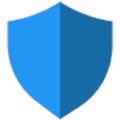

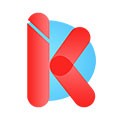
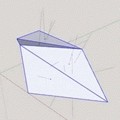


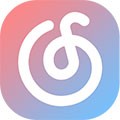





網友評論